Để tiện dụng bạn có thể bật chế độ tự động sao lưu tin nhắn trên Winphone của mình thay vì thực hiện nó thủ công. Bài viết dưới đây 9mobi.vn sẽ hướng dẫn các bạn thực hiện quá trình này.
- Sao lưu tin nhắn HTC Desire 826, HTC One, One M8...
- Khôi phục tin nhắn HTC Desire 826, HTC One, One M8...
- Cách backup tin nhắn iPhone 6s lên gmail
- Khôi phục tin nhắn (SMS) đã xóa trên Android
- Cách Backup SMS trên iPhone vào máy tính
Nội dung trước đây chúng tôi có đề cập tới cách chuyển danh bạ từ điện thoại Android hoặc iOS sang Windows Phone thông qua đó người dùng có thể chuyển danh bạ sang Lumia mà không cần cable nối, máy tính hay bất cứ thiết bị nào.

Cách sao lưu tin nhắn tự động trên Windows Phone
KÍCH HOẠT - BẬT TỰ ĐỘNG SAO LƯU TIN NHẮN TRÊN WINDOWS PHONE
Tương tự như chức năng ghim ứng dụng Winphone ra ngoài màn hình, người dùng có thể bật tự động sao lưu tin nhắn trên Lumia của mình. Từ Cài đặt - Setting bạn chọn Sao lưu chọn phần Tin nhắn - Mesenger. Mục Sao lưu tin nhắn văn bản - Backup text messages bạn gạt icon sang phải để bật nó.
Mục thời gian tải xuống bạn nên chọn "thời gian bất kỳ" để thiết bị backup dữ liệu liên tục lên Onedrive; các xác nhận gửi, thông báo nhận... hoàn toàn không liên quan gì tới quá trình tự động sao lưu tin nhắn trên Winphone (bạn bỏ qua chúng).
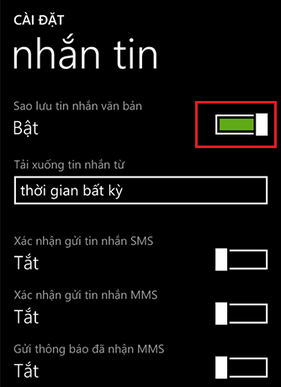
Bật tự động sao lưu tin nhắn trên Winphone
Người dùng có thể bật sao lưu ứng dụng, sao lưu ảnh và video... bên cạnh chức năng sao lưu tin nhắn (SMS) kể trên.
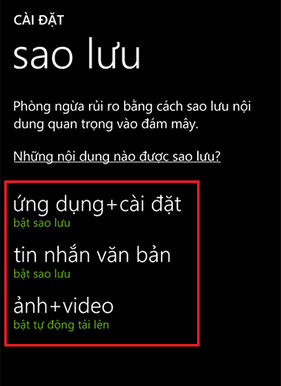
Hướng dẫn kích hoạt tự động sao lưu tin nhắn trên Lumia
https://9mobi.vn/tu-dong-sao-luu-tin-nhan-winphone-3667n.aspx
Trên đây chúng tôi đã hướng dẫn các bạn cách bật tự động sao lưu tin nhắn trên Winphone. Ngoài ra bạn có thể thực hiện tạo thư mục ứng dụng Winphone giúp các icon trên màn hình nhìn gọn gàng hơn, sắp xếp chúng đẹp mắt hơn...